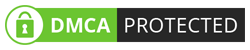Disini saya akan memberikan sedikit perintah dasar linux yang sudah saya ketahui:
$ date
Perintah date berfungsi untuk menampilkan tanggal. Perintah ini bisa ditambahkan dengan berbagai option :
date +%d = berfungsi untuk menampilkan tanggal saja
date +%H = menampilkan jam saja.
date +%B = menampilkan bulan saja.
date +%Y = untuk menampilkan tahun
Anda juga bisa mengkombinasikan semua perintah di atas. Contoh :
$ date +”%d %B %Y” maka hasilnya akan menampilkan tanggal bulan dan tahun. Masih banyak tambahan pada perintah date. Untuk lebih lengkapnya ketik : $ man date
$ ls
Perintah ls berfungsi untuk menampilkan isi dari suatu direktori. Tambahan untuk perintah ls :
ls –a = menampilkan seluruh isi direktori termasuk yang di hidden
ls –A = menampilkan seluruh isi direktori kecuali folder . dan ..
ls –s = menampilkan isi direktori berdasarkan ukuran.
ls –t = menampilkan isi direktori berdasarkan tanggal modifikasi.
Untuk selengkapnya ketik : $ man ls
$ cat
Perintah ini berfungsi untuk menampilkan isi suatu file dan juga membuat file.
Untuk membuat file, ikuti perintah berikut :
$ cat(spasi)>(spasi)nama file yang akan dibuat. Lalu enter
Tulis isi file sesuka anda dan setelah selesai tekan tombol ctrl+d.
Untuk melihat file yang telah dibuat tadi, ketik : $ cat(spasi)nama file yang telah anda buat tadi.
$ mv
Perintah ini berfungsi untuk memindahkan suatu file dan juga untuk me-rename :
Untuk me-rename:
$ mv(spasi)nama file semula(spasi)nama file baru
Sedangkan untuk memindahkan file:
$ mv(spasi)nama file yang akan dipindahkan(spasi)tempat tujuan
$ mkdir
Perintah ini berfungsi untuk membuat direktori baru. Contoh:
$ mkdir(spasi)nama direktori yang akan anda buat lalu enter
$ rmdir
Perintah ini berfungsi untuk menghapus direktori. Contoh:
$ rmdir(spasi)nama direktori yang akan anda hapus.
Untuk menhapus direktori yang ada isinya, gunakan perintah berikut ini:
$ rm(spasi)-r(spasi)nama folder yang akan dihapus
$ whoami
Perintah ini berfungsi untuk menampilkan nama user.
$ hostname
Perintah ini berfungsi untuk menampilkan hostname.
$ pwd
Perintah ini berfungsi untuk memberitahukan dimana posisi user.
$ cp
Perintah ini berfungsi untuk mengcopy file.
*Huruf kecil dan huruf besar sangat berpengaruh. Sehingga anda harus teliti dalam meng-inputkan perintah.
Mungkin hanya sedikit tapi mudah - mudahan bisa bermanfaat. Kalau ada yang kurang jelas, silakan tinggalkan comment... :lol:
$ date
Perintah date berfungsi untuk menampilkan tanggal. Perintah ini bisa ditambahkan dengan berbagai option :
date +%d = berfungsi untuk menampilkan tanggal saja
date +%H = menampilkan jam saja.
date +%B = menampilkan bulan saja.
date +%Y = untuk menampilkan tahun
Anda juga bisa mengkombinasikan semua perintah di atas. Contoh :
$ date +”%d %B %Y” maka hasilnya akan menampilkan tanggal bulan dan tahun. Masih banyak tambahan pada perintah date. Untuk lebih lengkapnya ketik : $ man date
$ ls
Perintah ls berfungsi untuk menampilkan isi dari suatu direktori. Tambahan untuk perintah ls :
ls –a = menampilkan seluruh isi direktori termasuk yang di hidden
ls –A = menampilkan seluruh isi direktori kecuali folder . dan ..
ls –s = menampilkan isi direktori berdasarkan ukuran.
ls –t = menampilkan isi direktori berdasarkan tanggal modifikasi.
Untuk selengkapnya ketik : $ man ls
$ cat
Perintah ini berfungsi untuk menampilkan isi suatu file dan juga membuat file.
Untuk membuat file, ikuti perintah berikut :
$ cat(spasi)>(spasi)nama file yang akan dibuat. Lalu enter
Tulis isi file sesuka anda dan setelah selesai tekan tombol ctrl+d.
Untuk melihat file yang telah dibuat tadi, ketik : $ cat(spasi)nama file yang telah anda buat tadi.
$ mv
Perintah ini berfungsi untuk memindahkan suatu file dan juga untuk me-rename :
Untuk me-rename:
$ mv(spasi)nama file semula(spasi)nama file baru
Sedangkan untuk memindahkan file:
$ mv(spasi)nama file yang akan dipindahkan(spasi)tempat tujuan
$ mkdir
Perintah ini berfungsi untuk membuat direktori baru. Contoh:
$ mkdir(spasi)nama direktori yang akan anda buat lalu enter
$ rmdir
Perintah ini berfungsi untuk menghapus direktori. Contoh:
$ rmdir(spasi)nama direktori yang akan anda hapus.
Untuk menhapus direktori yang ada isinya, gunakan perintah berikut ini:
$ rm(spasi)-r(spasi)nama folder yang akan dihapus
$ whoami
Perintah ini berfungsi untuk menampilkan nama user.
$ hostname
Perintah ini berfungsi untuk menampilkan hostname.
$ pwd
Perintah ini berfungsi untuk memberitahukan dimana posisi user.
$ cp
Perintah ini berfungsi untuk mengcopy file.
*Huruf kecil dan huruf besar sangat berpengaruh. Sehingga anda harus teliti dalam meng-inputkan perintah.
Mungkin hanya sedikit tapi mudah - mudahan bisa bermanfaat. Kalau ada yang kurang jelas, silakan tinggalkan comment... :lol: